壁紙教程,用PS做出一張干凈通透小清新壁紙
時間:2024-03-08 10:31作者:下載吧人氣:35
最終效果:

www.16xx8.com

www.16xx8.com
靈感來源


靈感圖片來自www.pinterest.com的一張攝影作品,從靈感中,我們獲得了這種水天一色交接的遼闊感,以及紅色的傘這個物件作為焦點與清爽藍色的一種視覺對比,從而更能突出焦點。
組合式風(fēng)景
STEP 01
在PS中新建一個尺寸為1920*1436的新文檔。繪制兩個漸變矩形色塊作為背景,三分之二作為天空的部分,三分之一作為海面的部分。
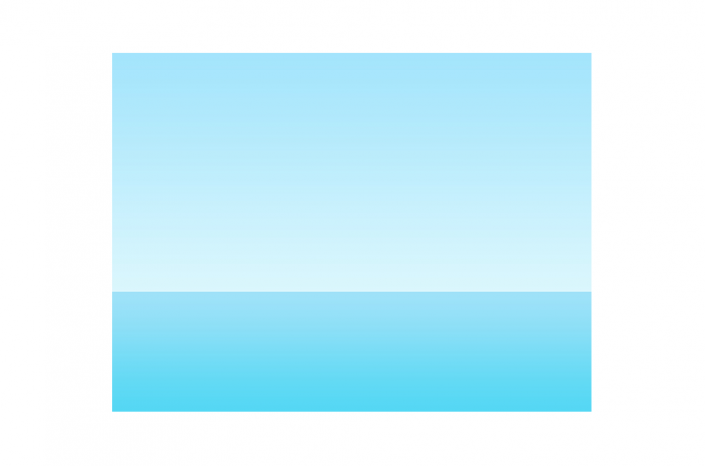
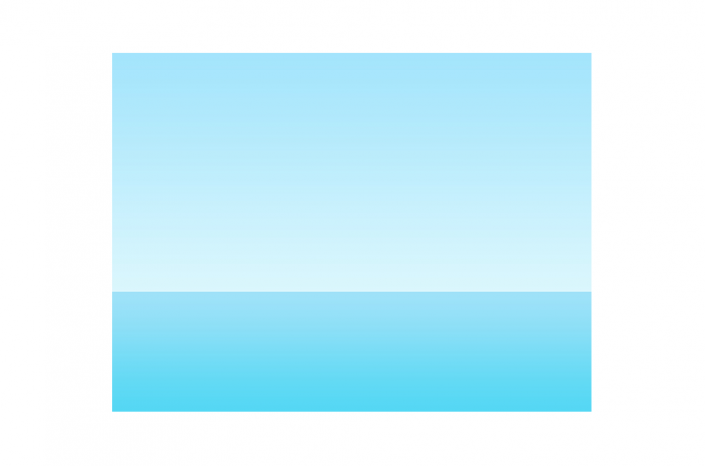
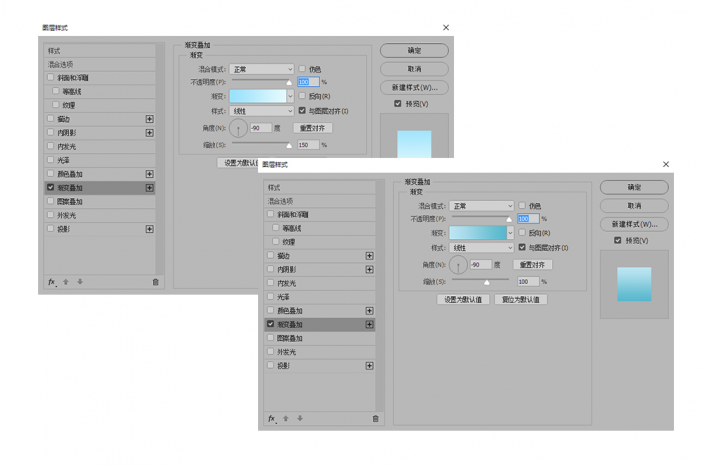
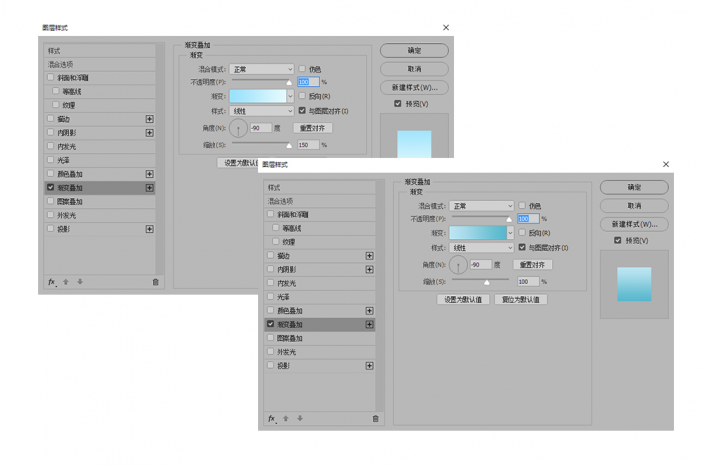
TIPS:這里要普及一下我的個人方法,在漸變配色時,很多人都不太能掌控很好,大部分能直接獲取來的色板都不算靈活。我們做的任何色彩都可以在PS中運用色彩平衡、曲線、飽和度等調(diào)色工具再一次調(diào)色,就像你對一張風(fēng)景照進行調(diào)色一樣,你會發(fā)現(xiàn)你的作品會慢慢朝你向往的配色靠攏。因此一開始在配色時不必拘泥于固定色值,只要找對感覺大方向就行。
STEP 02
接下我們先為海面增加波紋,當(dāng)然,你也可以用畫筆或者鋼筆工具自己繪制。而我們既然說是要合成,就要學(xué)會享受來自“大自然的饋贈”。在網(wǎng)上去搜索一張海面的圖片,大致也需要同樣平靜的海面。然后拖入到圖層最上方。


STEP 03
將這一波紋素材的圖層的混合模式改為“強光”,透明度降至50%。并將除去海面的部分用蒙版蓋起來。


STEP 04
再為天空增加云朵的部分,同樣把云朵的素材拖入文檔并置于天空圖層的上方。
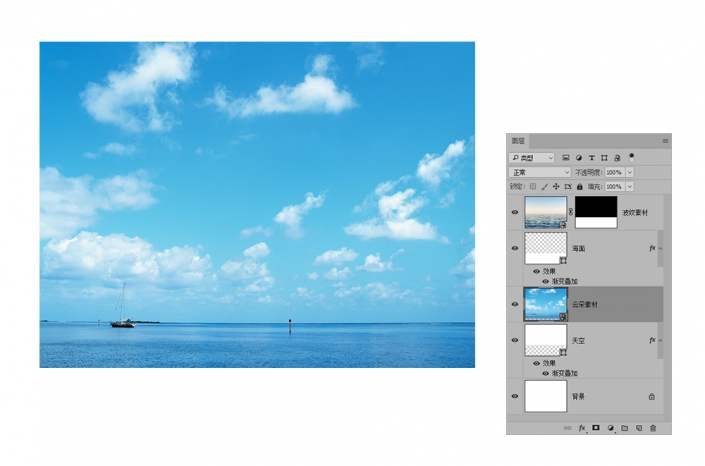
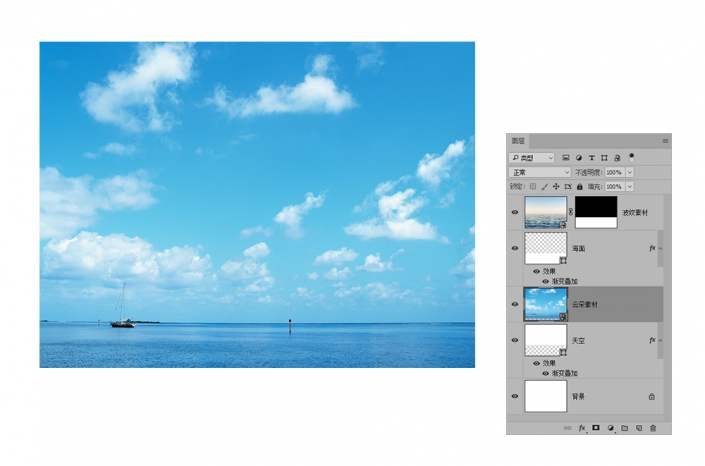
STEP 05
將云朵圖層的混合模式為“疊加”,透明度降至70%。用蒙版抹去天空以外的部分。


暖焦點
也是同樣源自靈感圖,在海天一色中紅傘人物的出現(xiàn)非常惹人注目。但從人物開始我們并不需要合成了。我們采用鋼筆工具來繪制人物,讓這些人物和紅傘都趨向扁平抽象的感覺。略抽象化的表達法和自然紋理的風(fēng)景作為對比。
STEP 06
先用鋼筆工具繪制出第一塊正三角,填充色為紅色。然后圍繞這個三角兩旁分別繪制出其余的三角。每個三角填充的紅色都有微妙的差別,讓整個造型看起來更立體。


STEP 07
再繪制傘緣的部分,利用轉(zhuǎn)換點工具將梯形的下方改出一定的弧度。


STEP 08
人物的背影繪制非常簡單。運用簡單的幾何進行拼裝即可。注意頭發(fā)上部接近傘的部分的陰影。這能增加陽光猛烈的感覺。
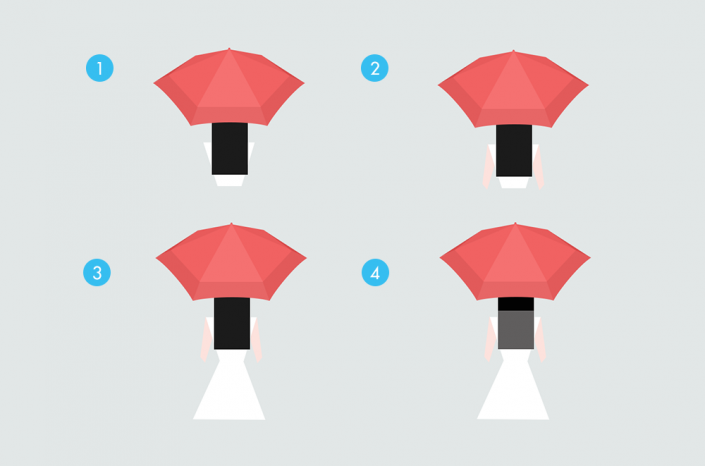
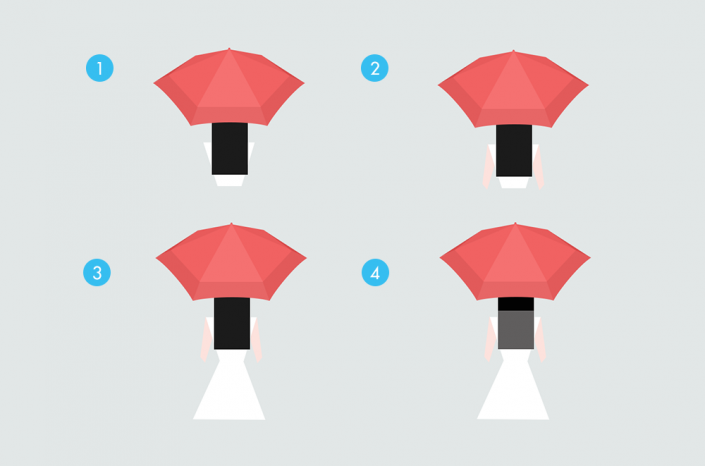
STEP 09
能夠增加的點綴還有很多,我們在此除了人物以外,還希望其能與天空產(chǎn)生互動。比如增加一群鳥,那么人物與鳥兒就能產(chǎn)生“觀看”的互動了。
選用一些鳥兒的剪影照片,然后將其摳圖并加入到畫面中。為鳥群的圖層增加漸變填色,使其即時作為剪影也能呈現(xiàn)出一定的光線變化。


最后的潤色
STEP 10
最后完成前,我們再進行最后的潤色。比如這里再次縮小人物和鳥群的尺寸,使用我剛剛講過的方法,運用調(diào)色工具再進行二次調(diào)色。
這里我選用的是增加自然飽和度,以及運用色彩平衡工具對整體畫面給予一點淡淡的微妙的粉色。


STEP 11
繪制出手機屏幕尺寸的矩形,然后根據(jù)矩形的需要調(diào)整細節(jié),以便讓壁紙看起來更完美。這時再來選擇壁紙的范圍,將你認為有趣的畫面截取入壁紙。這比你一開始就按照手機屏幕的尺寸來作畫要有更大的自由度。


最終效果

www.16xx8.com

www.16xx8.com
本教程完!相信你做完以后被自己的杰作驚艷了,記得把你作品發(fā)上來和大家一起分享。

網(wǎng)友評論